- 公開日:
- 更新日:
Google カレンダーの共有を解除する方法
Googleカレンダーでスケジュールを共有した後に、共有を解除する方法をお伝えします。
予定が変更になったり、間違って共有してしまった場合に、ぜひこちらの記事の内容を参考にしてみてください。
Google カレンダーの共有を解除する方法
iPhoneで共有を解除
共有の解除の方法は非常にシンプルです。
共有を解除したいスケジュールを長押しします。
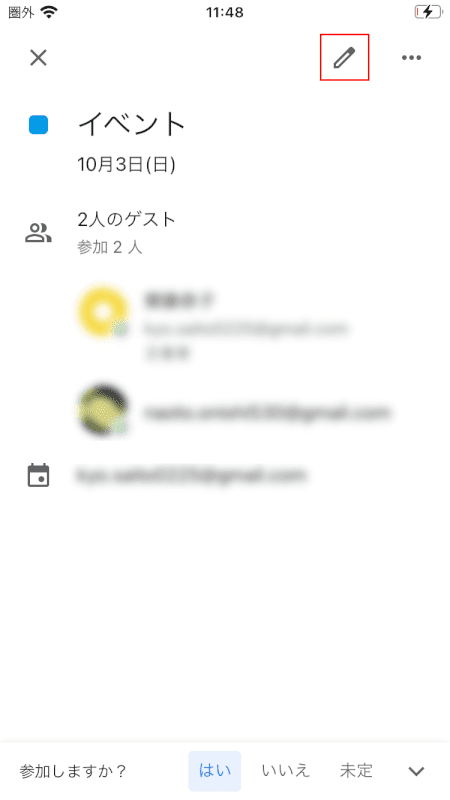
「編集」アイコンをタップします。
解除したいユーザーのアカウント名をタップします。
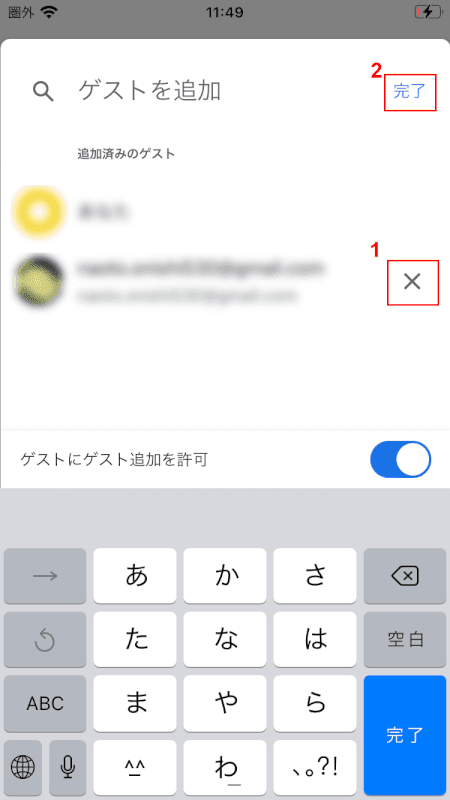
①共有を解除したいユーザーのアカウント名の横に表示されている「削除」アイコンをタップして、②「完了」をタップします。
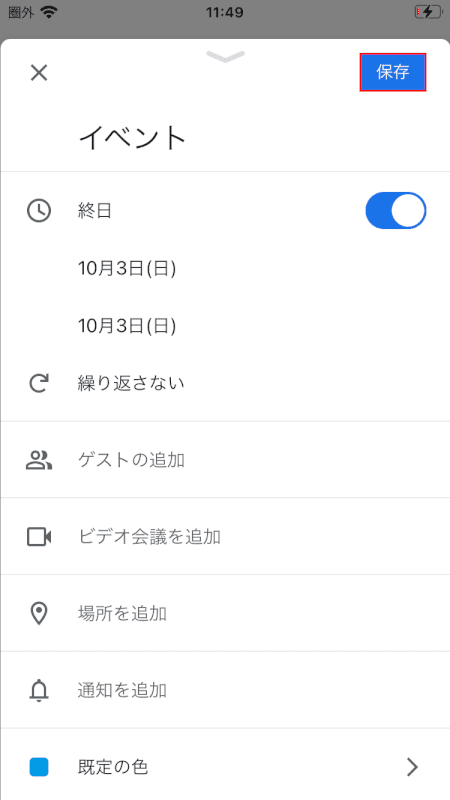
「保存」ボタンをタップします。これで共有の解除は完了です。
パソコンで共有を解除
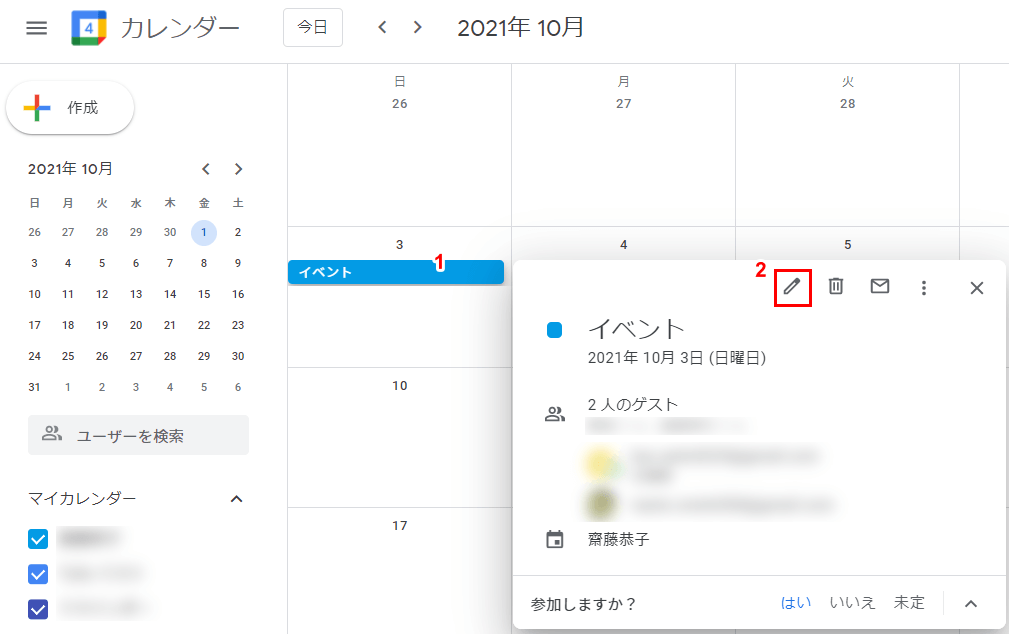
①共有を解除したいスケジュールをクリックして、②「編集」アイコンを選択します。
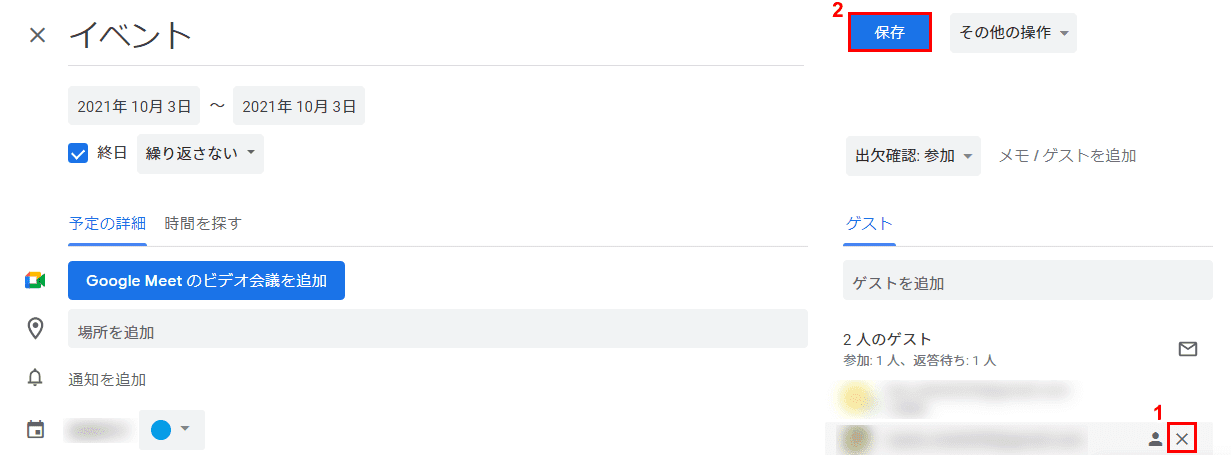
①共有を解除したいユーザーのアカウント名の横に表示されている「削除」アイコンをクリックして、②「保存」ボタンをクリックします。これで共有の解除は完了です。
共有を解除したときの通知はできる?
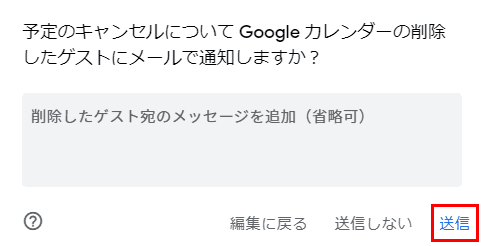
解除する際に通知するか、否かの選択画面が表示されるので、「送信」を選択すると解除されたユーザーに通知メールが届きます。
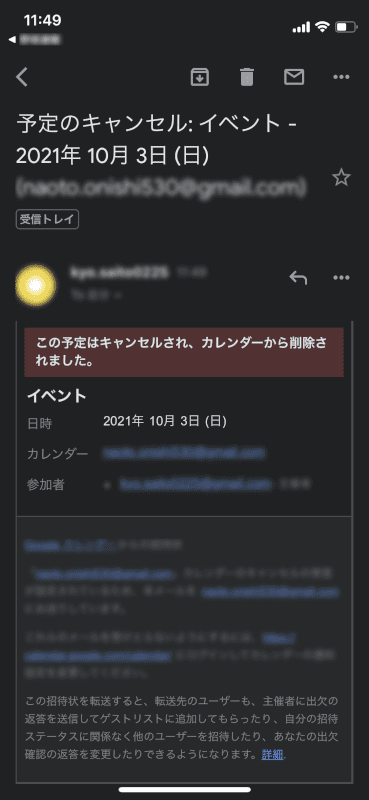
こちらが共有解除の通知メールです。